修改XAMPP的登入使用者與登入資訊 / Change XAMPP Security Username & Message
修改XAMPP的登入使用者與登入資訊 / Change XAMPP Security Username & Message
XAMPP是一個集合Apache、PHP與MySQL等眾多工具的網頁伺服器套裝開放原始碼軟體。XAMPP部分管理功能以Apache的認證鎖定,像是phpMyAdmin、Webalizer網路流量,必須要登入之後才能使用。雖然XAMPP有提供修改密碼的功能,但是卻沒有直接修改登入使用者名稱與登入訊息的功能。因此,以下本文將教你如何修改XAMPP的登入使用者與登入訊息。
XAMPP is a web server which integrated Apache, PHP, MySQL and other tools. XAMPP use Apache to implement server’s security. This article show you how to change the security username and message of XAMPP.
XAMPP網頁的登入畫面 / Login XAMPP Web
安裝好XAMPP之後,你可以在本機端用以下網址開啟XAMPP的管理畫面:
http://localhost/xampp
而這時候XAMPP會跳出一個登入對話視窗,如下:
(圖片來自於:XAMPP for Linux in Ubuntu Gutsy – Security Setting,我加上了數字編號)
上面這張登入視窗是使用Internet Explorer,使用Google Chrome或Firefox會有點不同,但主要資訊倒是不會改變。這裡面有三個資訊需要制訂:
- User Name 登入帳號:XAMPP採用預設帳號,Windows底下使用xampp;Linux底下使用lampp
- Password 登入密碼:許多文章都有針對XAMPP密碼修改的地方進行介紹,例如挨踢路人甲的XAMPP的安全設定。
- 登入訊息:預設採用xampp user。
雖然網路上大多談的是登入密碼的修改,但卻很少有人在講登入帳號與登入訊息的修改。其實這些設定也都只是使用Apache的內建功能,熟悉Apache的話倒也不難修改啦。以下就介紹如何修改登入帳號與登入訊息吧!
修改XAMPP的登入帳號 / Change XAMPP Security Username
以下我以Linux的環境進行說明。首先請以root的身份登入到Linux指令端操作。如果你的 XAMPP安裝在/opt/lampp底下的話(這是XAMPP教學的預設路徑),登入帳號檔案的位置如下:
/opt/lampp/lib/xampp.users
開啟之後,你會看到檔案訊息:
lampp:AtSURIRINO.bV6
以冒號為分界點,後面藍色的亂碼文字是登入時要輸入的帳號,已經經過加密,請使用XAMPP目錄保護功能修改;前面紅色的lampp則是登入帳號,使用明碼記錄。只要修改這個lampp成為你要登入的帳號,下次登入XAMPP時就用這個使用者帳號即可。附帶一提,這個帳號跟Linux的使用者無關,可以自行設定。
修改XAMPP的登入訊息 / Change XAMPP Security Message
要修改登入訊息的部分,則必須修改XAMPP目錄底下的.htaccess檔案才行(注意,檔案開頭即是一個點「.」,並非錯字)。XAMPP各個管理功能底下都有.htaccess,這也是Apache認證網頁的設定檔案,詳細細節請看鳥哥的介紹。XAMPP有時候使用.htaccess阻擋使用者從網路進入本機的管理檔案,而有三個.htaccess則是提供登入使用的設定檔,路徑如下:
- /opt/lampp/htdocs/webalizer/.htaccess
- /opt/lampp/htdocs/xampp/.htaccess
- /opt/lampp/phpmyadmin/.htaccess
這些檔案的內容都一樣,內容如下:
AuthName "xampp user"
AuthType Basic
AuthUserFile /opt/lampp/lib/xampp.users
require valid-user
其中紅字的xampp user就是登入顯示的訊息。請改成你想提供的訊息,那下次XAMPP就會把這個訊息顯示在登入對話視窗裡面了。
這樣就完成了,讓你的XAMPP更加安全吧!
(more...)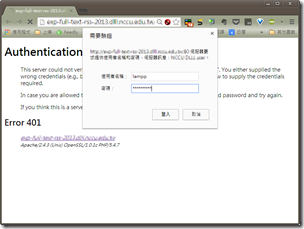











































Comments